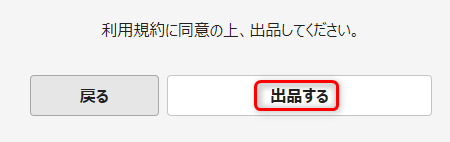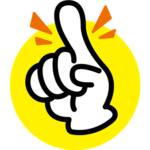ラクマはスマホアプリだけではなく、パソコンからブラウザ経由でWeb版ラクマにログインして商品の購入や出品ができます。
たしかにスマホアプリは、その場ですぐに操作できて便利ではありますが、複数の画面を同時に開いて作業したり、比較的長い文章を入力するには少し不便だったりしますよね?
とくに複数の商品を出品する際には、スマホでチマチマと作業するよりもパソコンの大きな画面で、タブをいくつも表示しながら操作したほうが効率的です。
…ということで、今回は、パソコン(PC)からラクマに出品する方法について掘り下げていきたいと思います。
Web版ラクマに商品を出品する手順

まずは全体像を把握するためにWeb版ラクマから商品を出品する際の手順です。
ラクマ(パソコン版)の出品手順
- ブラウザ経由でWeb版ラクマにログイン
- マイページを開く

- マイページメニューより「商品を出品する」を選択

- 商品画像をアップロード
- 必要項目を入力
- 「確認する」をクリック

- 内容を確認したら「出品する」をクリック

上記の流れにしたがって、出品画面で画像のアップロードおよび商品情報の入力、内容を確認後に「出品する」をクリックすれば出品は完了です。
入力した情報を編集したい場合は、内容の確認画面で「戻る」をクリックすれば前の画面に戻ることができます。
スポンサーリンク
パソコン版ラクマでは商品画像の加工ができない!
パソコン版のラクマから商品を出品する際、アプリ版と同様に商品画像をアップロードするわけですが、画像に文字を入れたりといった加工はできません。
ただし、画像の切り抜きはWeb版ラクマでも可能です。
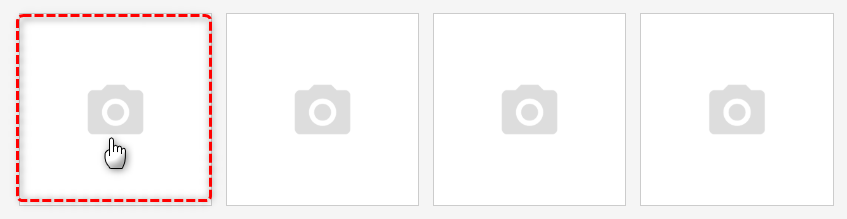
Web版ラクマの出品画面で、上記のカメラアイコンの部分をクリックするとパソコンに保存された画像を選択することができます。
パソコンからラクマに出品する場合は、あらかじめ商品画像をパソコンに保存しておいてください。
アップロードした商品画像は、アプリ版と同様に一番目(左)が新着や検索結果の画面に掲載されます。
画像の切り抜きのやり方
Web版ラクマの出品画面でアップロードした商品画像は、アプリ版のような加工はできませんが、画像の切り抜きだけは可能です。
画像の切り抜きを行う際には、画像をアップロードするとその下に表示される「編集」をクリックしてください。
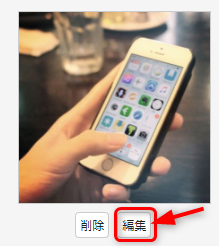
編集画面が表示されたら、アップロードした画像の切り抜き範囲を選択後、「切り抜く」をクリックすれば完了です。
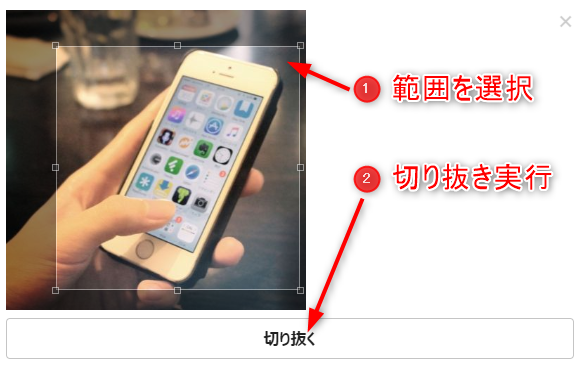
画像が切り抜かれました↓
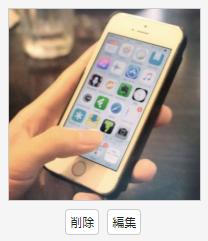
画像を削除したい場合は「削除」をクリックしましょう。
商品情報・商品名・説明文の入力の仕方
出品する商品の画像をアップロードしたら、商品情報を入力します。
Web版ラクマもアプリ版と同様に必須項目を入力しないと出品できません。
出品画面で入力する項目は以下のとおりです。
Web版ラクマの出品画面で入力する項目
- カテゴリ(入力必須)
- ブランド
- 商品の状態(入力必須)
- 配送料の負担(入力必須)
- 配送方法
- 発送日の目安(入力必須)
- 発送元の地域(入力必須)
- 購入申請
- 商品名(入力必須)
- 商品説明(入力必須)
- 商品価格(入力必須)
商品情報の入力については、基本的にアプリ版と要領は一緒なので、以下の記事を参考にしてください。
-

-
ラクマ出品時の商品情報の入力方法と流れ
ラクマに出品する際には、商品画像や説明文と合わせて以下の商品情報を入力する必要があります。 出品の際に入力する商品情報 カテゴリ 商品の状態 送料の負担 配送方法 発送日の目安 発送元の地域 上記の商 ...
また、商品名および商品説明の書き方についても、アプリ版と同様です。
-

-
ラクマの商品説明の書き方(コピペ可能なテンプレートあり)
ラクマに出品した商品が売れるか売れないかを左右する要素として、商品説明文は重要です。 もちろん、言葉では説明が難しい微妙な部分や、商品購入のきっかけにもなる商品画像も重要ですが、せっかく商品画像で他の ...
購入申請については以下の記事でくわしく解説しています。
-

-
【ラクマ】購入申請の使い方!出品者が購入者を選べる便利な機能
「ラクマで出品されている商品で、たまに見かける「購入申請」ってなんだろう?」 「購入申請ありに設定するメリットってあるのかな?」 「購入申請の使い方がよくわからない…」 ラクマを使い始めたばかりの初心 ...
出品するには電話番号認証(SMS認証)が必須
パソコンからWeb版ラクマにログインして、商品を出品する方法についてひと通り解説しましたが、最後に注意点として重要なことをお伝えしておきます。
ラクマに商品を出品するには、電話番号認証(SMS認証)が完了している必要があります。
当然、まだ電話番号認証(SMS認証)が完了していない場合は商品の出品はできません。
たまに「ラクマに会員登録したのに出品ができません。どうしたらいいですか?」という人がいますが、ほとんどの場合、電話番号認証(SMS認証)が完了していないことが原因だったりします。
とくにパソコン版ラクマで会員登録したユーザーさんは気をつけてくださいね。